Chromium OS thêm khả năng tự động đồng bộ với Google Docs
Một tin vui cho những ai đang sử dụng Chromebook là phiên bản mới nhất của hệ điều hành mã nguồn mở do Google phát triển dựa trên trình duyệt là Chromium OS giờ đã có thể đồng bộ hóa bất kì tập tin nào đã được tải lên Google Docs.
Tài liệu, nội dung thuyết trình, bảng tính, bản vẽ, bảng biểu, nhạc, phim ảnh và tất cả dữ liệu lưu trữ đều được tự động đồng bộ hóa với Chromebook miễn là người dùng sẵn sàng trải qua một vài các thiết lập. Nhưng để có thể trải nghiệm sự hấp dẫn của tính năng mới, người dùng sẽ phải tải về phiên bản Chromium từ Hexxeh tại địa chỉ chromeos.hexxeh.net và làm theo các hướng dẫn để thiết lập đồng bộ.
Điều này thực sự không phải là dễ dàng thiết lập giống như với iCloud nhưng nó không cung cấp cho người dùng một số quyền kiểm soát tập tin mạnh mẽ. Người dùng có thể tưởng tượng điều lày là hữu ích nho những ai cam kết sử dụng hệ điều hành Chrome của Google, đặc biệt là nếu những ai thường xuyên làm việc với Google Docs hoặc chỉ cần chọn phương pháp đơn giản nhất để nhận các tập tin trên Chromebook mà không cần dây kết nối.
Google đã quảng bá hệ điều hành Chrome và người anh em nguồn mở Chromium OS mình như là một định hướng cho nền tảng đám mây. Google cũng nói rằng hệ điều hành của mình là an toàn hơn so với một hệ thống điều hành truyền thống dựa trên máy tính để bàn, các thông tin được lưu trữ trên máy chủ của Google. Đây thực sự là mục tiêu được nhiều hãng công nghệ đang phát triển, trong đó gần đây nhất là việc Sony đã nghiên cứu phát hành một Chromebook của riêng mình và chỉ còn chờ sự phê duyệt bởi FCC nữa mà thôi.
Theo ICTnew
Video đang HOT
IMB Docs - Bộ ứng dụng văn phòng trực tuyến mới của IBM
IBM Docs - một tiện ích văn phòng trực tuyến sử dụng công nghệ lưu trữ đám mây tương tự như Google Docs. Với công cụ trực tuyến này, bạn có thể quản lý, tạo mới hoặc chỉnh sửa văn bản, bảng tính hay slide trình chiếu ngay trên nền web. Điểm hay của các dịch vụ văn phòng trực tuyến là tài liệu của bạn sẽ được lưu trữ theo thời gian thực do đó bạn sẽ không còn lo sợ mất dữ liệu đang làm nếu có trường hợp bất trắc xảy ra.
Để có thể sử dụng được IBM Docs, bạn cần đăng ký một tài khoản. Bạn có thể truy cập vào trang chủ của dịch vụ tại đây và nhấn vào liên kết Sign Up ở góc trên bên phải giao diện chính để tiến hành đăng ký.
Thủ tục đăng ký tương đối rờm rà nhưng không quá khó, sau khi điền thông tin cơ bản ở bước đầu, bạn kiểm tra hộp thư đã đăng ký để xác nhận (không được sử dụng các dịch vụ mail như gmail hay yahoo, bạn có thể sử dụng mail zing), sau khi đã xác nhận email bạn sẽ được yêu cầu nhập vài thông tin cá nhân cũng như khởi tạo mật khẩu.
Sau khi hoàn tất thủ tục đăng ký, bạn tiến hành đăng nhập thông qua liên kết Sign in ở góc trên bên phải rồi quay lại trang chính của dịch vụ nhấn vào nút Launch để bắt đầu sử dụng dịch vụ IDM Docs.
Bạn sẽ được chuyển đến giao diện làm việc chính của IBM Docs. Tại đây bạn có thể quản lý dữ liệu, tạo mới, chỉnh sửa vào chia sẻ tài liệu của mình với bạn bè.
Trên thanh menu chính ở cột bên trái IBM Docs cung cấp cho bạn các chức năng quản lý như sau: Pinned Files (quản lý các tài liệu được đánh dấu), My Files (quản lý tất cả tài liệu của bạn có trên IBM Docs), Shared With Me (quản lý những tài liệu bạn được chia sẻ), Shared By Me (quản lý những tài liệu bạn chia sẻ với người khác), Public Files (nơi những tài liệu bạn chia sẻ công khai theo thư mục), Trash (thùng rác chứa các tài liệu đã xóa) và Pinned Folders (quản lý tài liệu theo thư mục).
Để upload một tài liệu lên IBM Docs, tại màn hình làm việc bạn nhấp chuột vào nút Upload a File sau đó chọn tập tin cần upload và nhấn vào Upload để tiến hành upload.
Còn để tạo mới một tập tin trên IBM Docs, bạn nhấn chuột vào nút New sau đó chọn Document (tài liệu văn bản tương tự Word), Preadsheet (bảng tính tương tự Excel) hay Presentation (tạo slide trình chiếu) rồi đặt tên cho tập tin và nhấn Create để lưu lại.
Cũng tương tự như Google Docs, IBM Docs cũng có 2 chế độ chia sẻ tài liệu là chia sẻ công khai và chia sẻ cá nhân. Để thiết lập chế độ chia sẻ, trước tiên bạn nhấn vào liên kết more ở ngoài cùng của tập tin cần chia sẻ và nhấn Share. Bạn sẽ có 2 sự lựa chọn:
- People/Communities: chia sẻ cho một ai đó hoặc một nhóm nhất định, đối với chế độ này bạn cần phải thiết lập thêm các thuộc tính cho đối tượng cần chia sẻ như chỉ có thể đọc, có thể chỉnh sửa... bạn cần thiết lập email của những người được chia sẻ.
- Public: đây là chế độ chia sẻ công khai nghĩa là bất kỳ ai nhận được link chia sẻ của tập tin đều có quyền xem và chỉnh sửa tập tin đó.
Đây là bộ ứng dụng văn phòng trực tuyến mới, còn trong giai đoạn thử nghiệm nên còn ẩn chứa nhiều lỗi, trong quá trình dùng thử nhận thấy rằng đôi lúc tải về một tập tin gặp trường hợp bị mất dữ liệu.
Theo ICTnew
Google mở rộng chương trình thưởng tiền sang cả Chromium OS 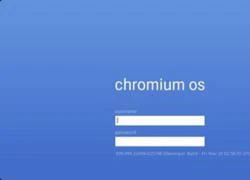 Google cho biết, cả chương trình thưởng tiền phát hiện lỗi bảo mật web và trình duyệt Chromium của mình đều thành công lớn. Được cổ vũ bởi sự thành công từ các chương trình thưởng tiền phát hiện lỗi bảo mật web và trình duyệt Chromium của mình, Google đã quyết định mở rộng phạm vi của chúng để bao gồm cả...
Google cho biết, cả chương trình thưởng tiền phát hiện lỗi bảo mật web và trình duyệt Chromium của mình đều thành công lớn. Được cổ vũ bởi sự thành công từ các chương trình thưởng tiền phát hiện lỗi bảo mật web và trình duyệt Chromium của mình, Google đã quyết định mở rộng phạm vi của chúng để bao gồm cả...
 CEO Apple đang tập trung vào 1 sản phẩm 'hot' hơn iPhone00:30
CEO Apple đang tập trung vào 1 sản phẩm 'hot' hơn iPhone00:30 Người dùng Galaxy tại Việt Nam bắt đầu nhận One UI 703:50
Người dùng Galaxy tại Việt Nam bắt đầu nhận One UI 703:50 One UI 7 chậm chạp khiến Samsung mất vị thế dẫn đầu thế giới Android09:37
One UI 7 chậm chạp khiến Samsung mất vị thế dẫn đầu thế giới Android09:37 Google dừng hỗ trợ, hàng triệu điện thoại Android gặp nguy hiểm08:58
Google dừng hỗ trợ, hàng triệu điện thoại Android gặp nguy hiểm08:58 Apple lỡ hẹn với AI, người dùng Việt chịu thiệt?09:57
Apple lỡ hẹn với AI, người dùng Việt chịu thiệt?09:57 Google nâng tầm Gemini với khả năng tạo video dựa trên AI08:26
Google nâng tầm Gemini với khả năng tạo video dựa trên AI08:26 Google ra mắt công cụ AI cho phép tạo video từ văn bản và hình ảnh00:45
Google ra mắt công cụ AI cho phép tạo video từ văn bản và hình ảnh00:45 TikTok Trung Quốc lần đầu công bố thuật toán gây nghiện02:32
TikTok Trung Quốc lần đầu công bố thuật toán gây nghiện02:32 Giá iPhone sẽ tăng vì một 'siêu công nghệ' khiến người dùng sẵn sàng móc cạn ví00:32
Giá iPhone sẽ tăng vì một 'siêu công nghệ' khiến người dùng sẵn sàng móc cạn ví00:32 Apple muốn tạo bước ngoặt cho bàn phím MacBook05:51
Apple muốn tạo bước ngoặt cho bàn phím MacBook05:51Tiêu điểm
Tin đang nóng
Tin mới nhất

Android 16 sắp có thể 'chặn đứng' thiết bị USB độc hại

Gemini sắp có mặt trên các thiết bị sử dụng hằng ngày

Apple khuyên người dùng iPhone xóa trình duyệt Chrome

Windows Maps của Microsoft sắp bị 'khai tử'

TSMC xác nhận mẫu iPhone đầu tiên trang bị chip 1,4nm

Tiết kiệm 122 tiếng đồng hồ mỗi năm nhờ sử dụng AI

Apple vội vã làm một việc để né thuế đối ứng của ông Trump

Từ tháng 6, smartphone, máy tính bảng bán tại EU bắt buộc phải làm điều này
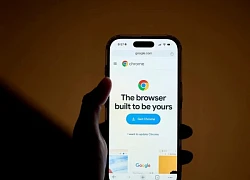
Google Chrome đáng giá 50 tỷ USD

Apple được khuyên không nên quảng cáo quá đà cho tính năng AI trên iPhone

Người dùng có thể thay thế trợ lý ảo Siri trên mọi iPhone bằng ứng dụng mới

Pony.ai và Tencent sẽ cung cấp dịch vụ taxi robot trên WeChat
Có thể bạn quan tâm

Thám Tử Kiên: Kỳ Án Không Đầu - Phim trinh thám Việt đủ sức khiến Conan gọi bằng điện thoại
Phim việt
2 giờ trước
Mỹ nhân Việt sở hữu biệt thự 40 tỷ, làm chủ 4 công ty, xuất hiện vài giây ở Lật Mặt 8 vẫn bùng nổ visual
Hậu trường phim
2 giờ trước
Khoảnh khắc cực đẹp của Tăng Thanh Hà trong dịp đại lễ 30/4
Sao việt
3 giờ trước
Phim Netflix mới 'Weak Hero Class 2': Quy mô 'khủng' nhưng nội dung 'nhàm'
Phim châu á
3 giờ trước
Park Hyung Sik: Vươn đến đỉnh cao nhờ chọn đúng 'nền văn minh'
Sao châu á
3 giờ trước
Mai Tuấn 'Mưa bụi' tiết lộ về cuộc sống khi lui về làm thầy giáo dạy Toán
Nhạc việt
3 giờ trước
Jennifer Garner sánh vai bên người yêu sau tin đồn tái hợp Ben Affleck
Sao âu mỹ
3 giờ trước
Chàng nhạc công dùng tiếng đàn violin chinh phục được nữ luật sư hơn tuổi
Tv show
3 giờ trước
Tử vi 12 cung hoàng đạo ngày 28/4 - tử vi 12 chòm sao hôm nay chi tiết
Trắc nghiệm
4 giờ trước
BTS và BLACKPINK được vinh danh là nghệ sĩ Kpop được yêu thích nhất năm 2025
Nhạc quốc tế
4 giờ trước
 Nokia muốn bắt tay với các nhà mạng Trung Quốc
Nokia muốn bắt tay với các nhà mạng Trung Quốc Apple: “Sự cố” sạc pin ở new iPad là do… cố tình!
Apple: “Sự cố” sạc pin ở new iPad là do… cố tình!
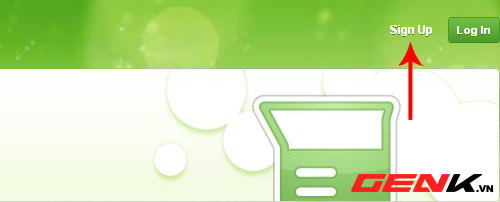
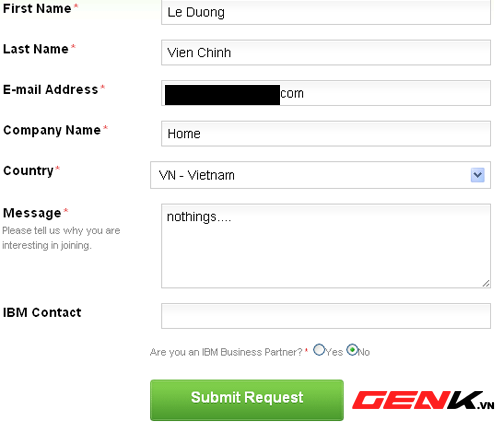
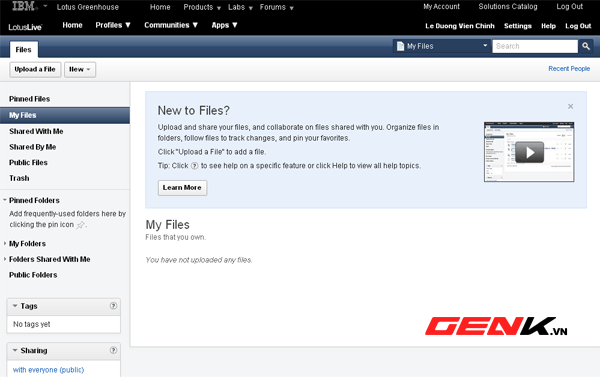
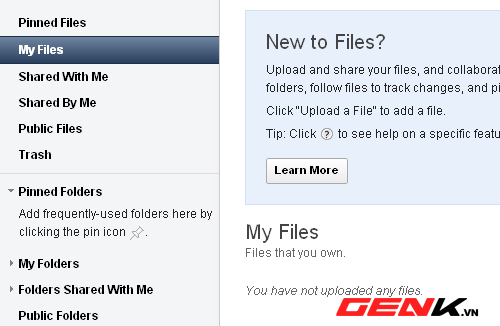
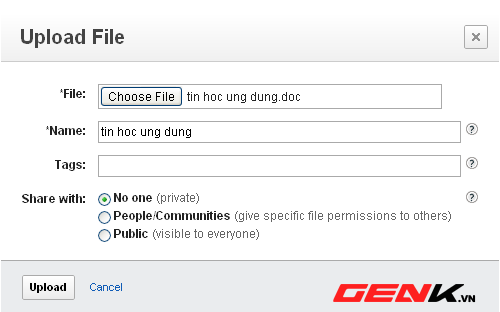
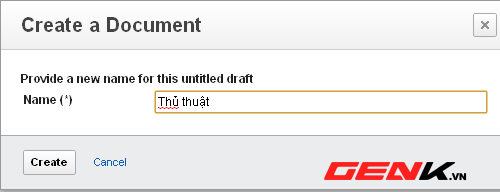
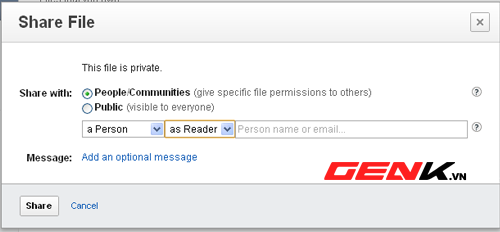
 Làm việc theo nhóm cực hiệu quả với Google Docs
Làm việc theo nhóm cực hiệu quả với Google Docs Google mở cửa hàng bán lẻ đầu tiên ở London
Google mở cửa hàng bán lẻ đầu tiên ở London So sánh 3 bộ sản phẩm văn phòng trực tuyến: Office 365, Google Docs và Zoho
So sánh 3 bộ sản phẩm văn phòng trực tuyến: Office 365, Google Docs và Zoho Hướng dẫn các tính năng của ứng dụng Google Mail Offline
Hướng dẫn các tính năng của ứng dụng Google Mail Offline Hệ điều hành Chrome vẫn hổng dù siêu bảo mật
Hệ điều hành Chrome vẫn hổng dù siêu bảo mật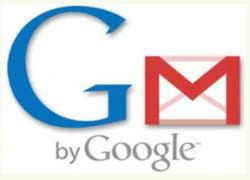 Gmail ra nhiều tính năng mới
Gmail ra nhiều tính năng mới Chi phí sản xuất Chromebook còn cao hơn cả netbook
Chi phí sản xuất Chromebook còn cao hơn cả netbook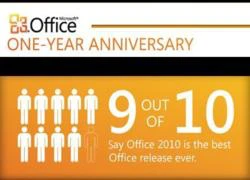 Office 2010 là phiên bản bán chạy nhất lịch sử Microsoft Office
Office 2010 là phiên bản bán chạy nhất lịch sử Microsoft Office Samsung Series 5 Chromebook bắt đầu được bán ra
Samsung Series 5 Chromebook bắt đầu được bán ra Google gặp rắc rối pháp lý với máy tính Chromebook
Google gặp rắc rối pháp lý với máy tính Chromebook Samsung Chromebook "treo đầu dê"?
Samsung Chromebook "treo đầu dê"? Google ngừng hỗ trợ trình duyệt web phiên bản cũ
Google ngừng hỗ trợ trình duyệt web phiên bản cũ Xiaomi ngừng hỗ trợ 7 mẫu điện thoại phổ biến
Xiaomi ngừng hỗ trợ 7 mẫu điện thoại phổ biến ChatGPT vừa miễn phí tính năng AI cao cấp cho tất cả người dùng
ChatGPT vừa miễn phí tính năng AI cao cấp cho tất cả người dùng Sau Internet và iPhone, dự đoán của Kurzweil khiến chúng ta phải giật mình
Sau Internet và iPhone, dự đoán của Kurzweil khiến chúng ta phải giật mình Sạc iPhone qua đêm có sao không? Đây là câu trả lời của Apple
Sạc iPhone qua đêm có sao không? Đây là câu trả lời của Apple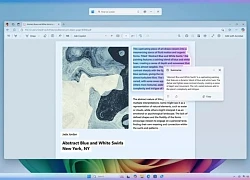 Microsoft đưa tính năng Recall gây tranh cãi trở lại PC Copilot+
Microsoft đưa tính năng Recall gây tranh cãi trở lại PC Copilot+ Màn hình Always On là kẻ thù gây hao pin điện thoại?
Màn hình Always On là kẻ thù gây hao pin điện thoại? Bot AI Facebook nhập vai người nổi tiếng nói chuyện tình dục với trẻ em
Bot AI Facebook nhập vai người nổi tiếng nói chuyện tình dục với trẻ em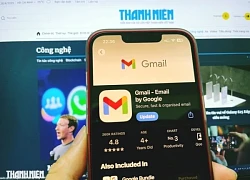 Gmail cho iPhone vừa được Google 'lột xác' sau 4 năm
Gmail cho iPhone vừa được Google 'lột xác' sau 4 năm
 Nữ giáo viên ở Điện Biên bị bắt khi đang vận chuyển ma tuý
Nữ giáo viên ở Điện Biên bị bắt khi đang vận chuyển ma tuý Mới về làm dâu, chị chồng đã ép tôi ký giấy từ chối quyền thừa kế, tôi đồng ý ngay nhưng "chốt" một điều kiện làm chị xám mặt
Mới về làm dâu, chị chồng đã ép tôi ký giấy từ chối quyền thừa kế, tôi đồng ý ngay nhưng "chốt" một điều kiện làm chị xám mặt Nữ ca sĩ đình đám lần đầu hé lộ gia đình có 3 người mang quân hàm Đại tá
Nữ ca sĩ đình đám lần đầu hé lộ gia đình có 3 người mang quân hàm Đại tá Vụ phát hiện 573 nhãn hiệu sữa giả: Bắt tạm giam thêm 4 người
Vụ phát hiện 573 nhãn hiệu sữa giả: Bắt tạm giam thêm 4 người
 Ông Trump nói ông Tập Cận Bình đã gọi điện, Trung Quốc khẳng định 'không có'
Ông Trump nói ông Tập Cận Bình đã gọi điện, Trung Quốc khẳng định 'không có' Truy bắt đối tượng sát hại người phụ nữ ở Thổ Tang
Truy bắt đối tượng sát hại người phụ nữ ở Thổ Tang
 Vụ ma túy ở Quảng Ninh: Bạn gái kẻ trốn nã Bùi Đình Khánh bị khởi tố
Vụ ma túy ở Quảng Ninh: Bạn gái kẻ trốn nã Bùi Đình Khánh bị khởi tố Hàng trăm tấn dầu ăn, bột canh giả đã bán cho bếp ăn khu công nghiệp
Hàng trăm tấn dầu ăn, bột canh giả đã bán cho bếp ăn khu công nghiệp Khai quật bào thai để điều tra vụ bé gái 13 tuổi bị hiếp dâm
Khai quật bào thai để điều tra vụ bé gái 13 tuổi bị hiếp dâm Thanh niên nổi tiếng mạng đã đến TP.HCM sau 22 ngày đạp xe từ Hà Nội, nói 5 từ không ngờ khi đã kịp "deadline"
Thanh niên nổi tiếng mạng đã đến TP.HCM sau 22 ngày đạp xe từ Hà Nội, nói 5 từ không ngờ khi đã kịp "deadline" Công an Vĩnh Long làm rõ thủ phạm vụ nổ súng bắn người rồi tự sát
Công an Vĩnh Long làm rõ thủ phạm vụ nổ súng bắn người rồi tự sát Cô gái bị cản ở Vạn Hạnh Mall lên tiếng đanh thép: Mắng bảo vệ, đáp trả CĐM
Cô gái bị cản ở Vạn Hạnh Mall lên tiếng đanh thép: Mắng bảo vệ, đáp trả CĐM Số phận hơn 1.000 học sinh, sinh viên liên quan vụ án Phó Đức Nam
Số phận hơn 1.000 học sinh, sinh viên liên quan vụ án Phó Đức Nam Nữ NSND sở hữu biệt thự gần 500m2 trung tâm TP.HCM, 20 tuổi đã mua ô tô
Nữ NSND sở hữu biệt thự gần 500m2 trung tâm TP.HCM, 20 tuổi đã mua ô tô Tăng Thanh Hà hội ngộ nhóm bạn thân trên du thuyền sang chảnh nhưng cách ăn mặc lại gây chú ý
Tăng Thanh Hà hội ngộ nhóm bạn thân trên du thuyền sang chảnh nhưng cách ăn mặc lại gây chú ý